Redmine插件的整合
- 格式:pdf
- 大小:994.24 KB
- 文档页数:17

redmine安装使用一、安装redmine安装方法很多,下面介绍一种简单的安装方案:1.下载集成安装包,下载地址/stack/redmine2.安装包下载后,点击运行,安装步骤很简单,基本上一路执行下一步就可以,有几个地方需要注意:语言选择最好选择英文(项目运行后可以选择中文显示);创建密码的时候记住密码,这个密码是你数据库初始化时候admin账户的初始密码和登录数据库时候root账户的密码。
3.安装完成后,打开操作界面,如下图选择“Manager Servers”选项卡,如下图所有服务正常启动,则安装成功,如果没有启动则安装失败。
失败原因可能是端口占用、服务名称占用等原因,需要重新定义安装。
注:一件安装包内容如下:apache、redmine、php、ruby、mysql、phpadmin、svn。
二、集成插件使用bitnami-redmine一键安装的redmine项目集成普通插件十分简单。
1.首先需要到官网上下载支持所安装redmine版本的插件;2.将下载来的压缩包解压至%bitnami%/redmine-x.x.x-x/apps/redmine/htdocs/plugins目录下面。
3.将解压出来的文件夹名称由xxxxx-master改为xxxxx;4.打开“开始”—》“所有程序”—》“Bitnami Redmine Stack”—》使用“product fullname”,打开命令端。
5.cd命令切换到%bitnami%/redmine-x.x.x-x/apps/redmine/htdocs/plugins目录下面6.bundle install,安装集成插件需要的工具7.rake redmine:plugins:migrate RAILS_ENV=production,开始集成插件。
8.重启服务,再进如redmine,修改相关配置即可。
三、svn使用bitnami redmine意见安装默认启用svn服务,可以在本地新建svn仓库服务,也可以使用其他的svn仓库。
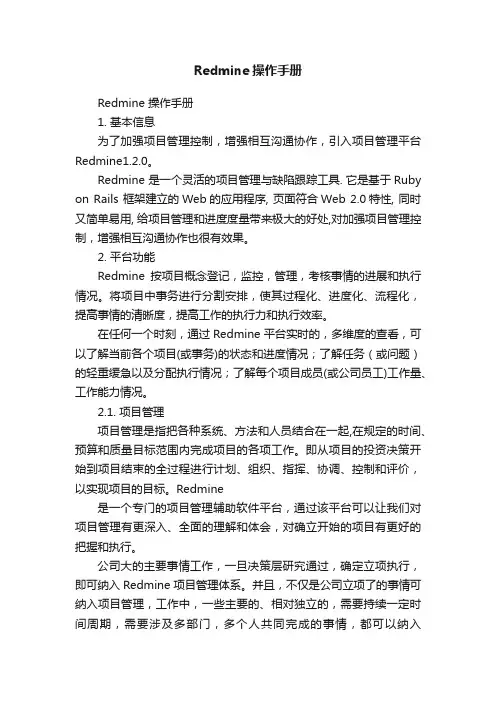
Redmine操作手册Redmine 操作手册1. 基本信息为了加强项目管理控制,增强相互沟通协作,引入项目管理平台Redmine1.2.0。
Redmine 是一个灵活的项目管理与缺陷跟踪工具. 它是基于Ruby on Rails 框架建立的Web的应用程序, 页面符合Web 2.0特性, 同时又简单易用, 给项目管理和进度度量带来极大的好处,对加强项目管理控制,增强相互沟通协作也很有效果。
2. 平台功能Redmine按项目概念登记,监控,管理,考核事情的进展和执行情况。
将项目中事务进行分割安排,使其过程化、进度化、流程化,提高事情的清晰度,提高工作的执行力和执行效率。
在任何一个时刻,通过Redmine平台实时的,多维度的查看,可以了解当前各个项目(或事务)的状态和进度情况;了解任务(或问题)的轻重缓急以及分配执行情况;了解每个项目成员(或公司员工)工作量、工作能力情况。
2.1. 项目管理项目管理是指把各种系统、方法和人员结合在一起,在规定的时间、预算和质量目标范围内完成项目的各项工作。
即从项目的投资决策开始到项目结束的全过程进行计划、组织、指挥、协调、控制和评价,以实现项目的目标。
Redmine是一个专门的项目管理辅助软件平台,通过该平台可以让我们对项目管理有更深入、全面的理解和体会,对确立开始的项目有更好的把握和执行。
公司大的主要事情工作,一旦决策层研究通过,确定立项执行,即可纳入Redmine项目管理体系。
并且,不仅是公司立项了的事情可纳入项目管理,工作中,一些主要的、相对独立的,需要持续一定时间周期,需要涉及多部门,多个人共同完成的事情,都可以纳入Redmine项目管理体系。
2.2. 工作安排我们可以在每一个项目中,由项目管理者(或者叫项目经理、项目发起人),根据项目目标,规划项目周期,项目阶段,项目任务,并进行分割安排到项目执行人员,即在Redmine 中新建问题。
每个项目执行人员可根据接收到的任务安排进行再分割,再安排,即在Redmine 中新建子任务。
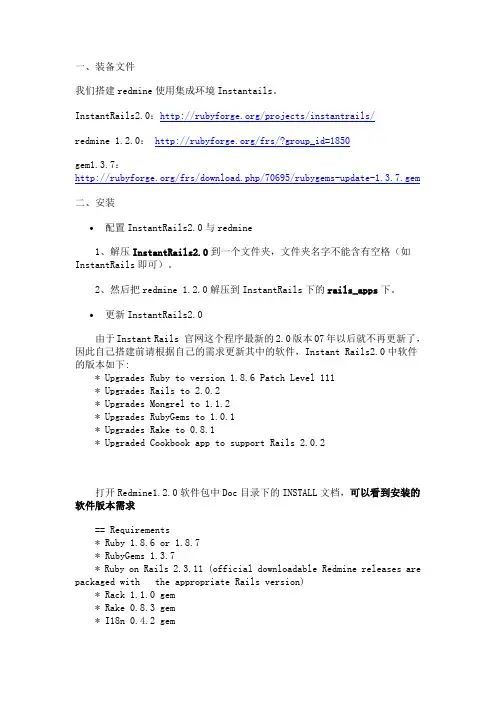
一、装备文件我们搭建redmine使用集成环境Instantails。
InstantRails2.0:/projects/instantrails/redmine 1.2.0:/frs/?group_id=1850gem1.3.7:/frs/download.php/70695/rubygems-update-1.3.7.gem二、安装∙配置InstantRails2.0与redmine1、解压InstantRails2.0到一个文件夹,文件夹名字不能含有空格(如InstantRails即可)。
2、然后把redmine 1.2.0解压到InstantRails下的rails_apps下。
∙更新InstantRails2.0由于Instant Rails 官网这个程序最新的2.0版本07年以后就不再更新了,因此自己搭建前请根据自己的需求更新其中的软件,Instant Rails2.0中软件的版本如下:* Upgrades Ruby to version 1.8.6 Patch Level 111* Upgrades Rails to 2.0.2* Upgrades Mongrel to 1.1.2* Upgrades RubyGems to 1.0.1* Upgrades Rake to 0.8.1* Upgraded Cookbook app to support Rails 2.0.2打开Redmine1.2.0软件包中Doc目录下的INSTALL文档,可以看到安装的软件版本需求== Requirements* Ruby 1.8.6 or 1.8.7* RubyGems 1.3.7* Ruby on Rails 2.3.11 (official downloadable Redmine releases are packaged with the appropriate Rails version)* Rack 1.1.0 gem* Rake 0.8.3 gem* I18n 0.4.2 gem因此需要更新其中的软件,步骤如下:1、进入InstantRails根目录下。
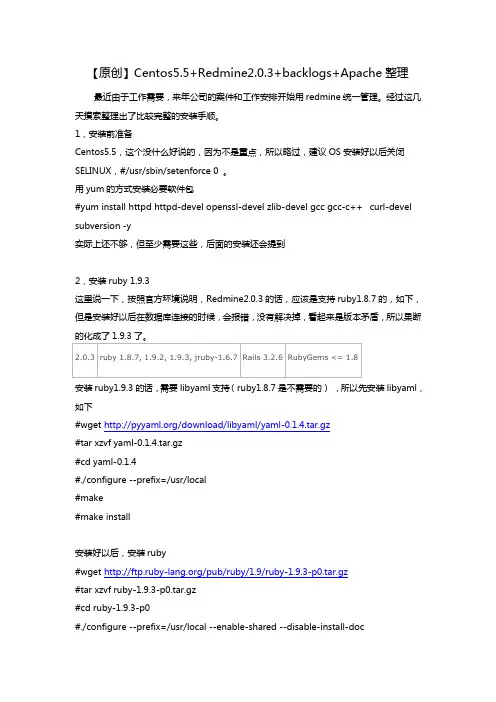
【原创】Centos5.5+Redmine2.0.3+backlogs+Apache整理最近由于工作需要,来年公司的案件和工作安排开始用redmine统一管理。
经过这几天摸索整理出了比较完整的安装手顺。
1,安装前准备Centos5.5,这个没什么好说的,因为不是重点,所以略过,建议OS安装好以后关闭SELINUX,#/usr/sbin/setenforce 0 。
用yum的方式安装必要软件包#yum install httpd httpd-devel openssl-devel zlib-devel gcc gcc-c++ curl-devel subversion -y实际上还不够,但至少需要这些,后面的安装还会提到2,安装ruby 1.9.3这里说一下,按照官方环境说明,Redmine2.0.3的话,应该是支持ruby1.8.7的,如下,但是安装好以后在数据库连接的时候,会报错,没有解决掉,看起来是版本矛盾,所以果断安装ruby1.9.3的话,需要libyaml支持(ruby1.8.7是不需要的),所以先安装libyaml,如下#wget /download/libyaml/yaml-0.1.4.tar.gz#tar xzvf yaml-0.1.4.tar.gz#cd yaml-0.1.4#./configure --prefix=/usr/local#make#make install安装好以后,安装ruby#wget /pub/ruby/1.9/ruby-1.9.3-p0.tar.gz#tar xzvf ruby-1.9.3-p0.tar.gz#cd ruby-1.9.3-p0#./configure --prefix=/usr/local --enable-shared --disable-install-doc--with-opt-dir=/usr/local/lib#make#make install成功后# ruby -v查看版本ruby 1.9.3p0 (2011-10-30 revision 33570) [i686-linux]3,安装rubygems-1.8.24#wget /rubygems/rubygems-1.8.24.tgz#tar zxvf rubygems-1.8.24#cd rubygems-1.8.24#ruby setup.rb4,安装bundle这个是redmine2.0以后的安装方式,以前是没有的,需要手动的去安装大量的gem包,使用bundle后安装起来方便的多。
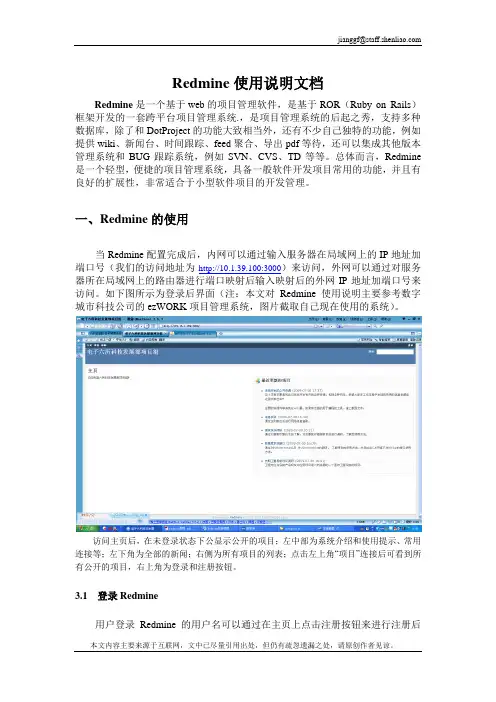
Redmine使用说明文档Redmine是一个基于web的项目管理软件,是基于ROR(Ruby on Rails)框架开发的一套跨平台项目管理系统.,是项目管理系统的后起之秀,支持多种数据库,除了和DotProject的功能大致相当外,还有不少自己独特的功能,例如提供wiki、新闻台、时间跟踪、feed聚合、导出pdf等待,还可以集成其他版本管理系统和BUG跟踪系统,例如SVN、CVS、TD等等。
总体而言,Redmine 是一个轻型,便捷的项目管理系统,具备一般软件开发项目常用的功能,并且有良好的扩展性,非常适合于小型软件项目的开发管理。
一、Redmine的使用当Redmine配置完成后,内网可以通过输入服务器在局域网上的IP地址加端口号(我们的访问地址为http://10.1.39.100:3000)来访问,外网可以通过对服务器所在局域网上的路由器进行端口映射后输入映射后的外网IP地址加端口号来访问。
如下图所示为登录后界面(注:本文对Redmine使用说明主要参考数字城市科技公司的ezWORK项目管理系统,图片截取自己现在使用的系统)。
访问主页后,在未登录状态下公显示公开的项目;左中部为系统介绍和使用提示、常用连接等;左下角为全部的新闻;右侧为所有项目的列表;点击左上角“项目”连接后可看到所有公开的项目,右上角为登录和注册按钮。
3.1 登录Redmine用户登录Redmine的用户名可以通过在主页上点击注册按钮来进行注册后得到,但因为大部分的项目管理均只是针对项目组成员,出于安全性的考虑,一般均为管理员设置用户账号后再通知给项目组成员,项目组成员使用已知的登录名和密码进行登录,登录界面如下图所示:3.2 我的工作台登录成功后点击左上角“我的工作台”按钮将进入我的工作台页面,我的工作台就是日常工作时使用的主界面。
默认情况下显示两部分内容,左半部分是指派给我的问题(表示分配给自己的任务,需要尽快完成),右半部分是已报告的问题(表示自己提交的问题,可以在这里查看其状态)。
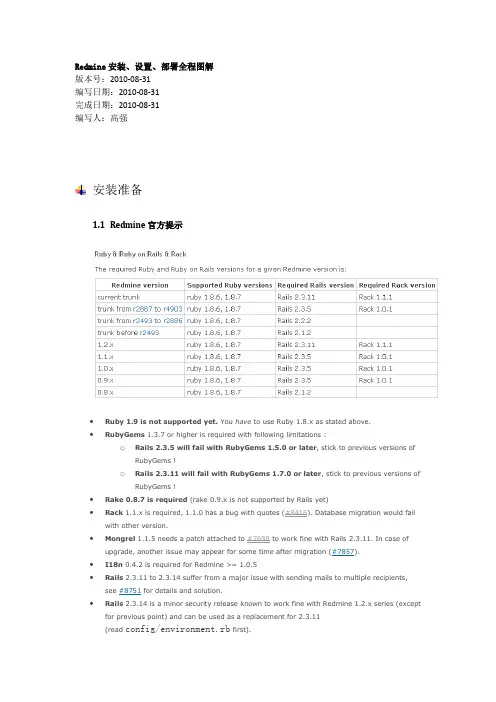
Redmine安装、设置、部署全程图解版本号:2010-08-31编写日期:2010-08-31完成日期:2010-08-31编写人:高强安装准备1.1Redmine官方提示•Ruby 1.9 is not supported yet. You have to use Ruby 1.8.x as stated above.•RubyGems 1.3.7 or higher is required with following limitations :o Rails 2.3.5 will fail with RubyGems 1.5.0 or later, stick to previous versions of RubyGems !o Rails 2.3.11 will fail with RubyGems 1.7.0 or later, stick to previous versions of RubyGems !•Rake 0.8.7 is required (rake 0.9.x is not supported by Rails yet)•Rack 1.1.x is required, 1.1.0 has a bug with quotes (#8416). Database migration would fail with other version.•Mongrel 1.1.5 needs a patch attached to #7688 to work fine with Rails 2.3.11. In case of upgrade, another issue may appear for some time after migration (#7857).•I18n 0.4.2 is required for Redmine >= 1.0.5•Rails 2.3.11 to 2.3.14 suffer from a major issue with sending mails to multiple recipients, see #8751 for details and solution.•Rails 2.3.14 is a minor security release known to work fine with Redmine 1.2.x series (except for previous point) and can be used as a replacement for 2.3.11(read config/environment.rb first).•MySQL 5.0 or higher (recommended) make sure to install the C bindings for Ruby that dramatically improve performance. You can get them by running gem install mysql. Ifyou have problem installing the mysql gem refer Rails Wiki pages1.2文件准备1.redmine-1.2.1.zip:/frs/?group_id=18502.InstantRails-2.0-win.zip:/frs/?group_id=904InstantRails是一个Rails应用的集成包包括了Ruby运行时,Rails框架,PhpMyAdmin,Apache,MySql等,这样就不需要分别下载需要的东西;3.rubyinstaller-1.8.7-p352.exe:/en/downloads/4.rubygems-1.4.1:/frs/?group_id=1265.rails-2.3.4.gem:/frs/?group_id=3076.rake-0.8.7.gem:/frs/?group_id=50&release_id=174147.activesupport-2.3.4.gem:/frs/?group_id=5708.activerecord-2.3.4.gem:/frs/?group_id=1829.actionpack-2.3.4.gem:/frs/?group_id=249&release_id=3955510.actionmailer-2.3.4.gem:/frs/?group_id=36111.activeresource-2.3.4.gem:/frs/?group_id=3507&release_id=3955312.i18n-0.4.2.gem:/gems/i18n/versions13.rack-1.1.0.gem:/frs/?group_id=3113&release_id=3468314.mysql-2.8.1-x86-mswin32.gem:/frs/?group_id=1598&release_id=3824515.gem_plugin-0.2.3.gem: /frs/?group_id=130616.daemons-1.0.3.gem:/gems/daemons/versions/1.0.317.fastthread-1.0.1-i386-mswin32.gem: /frs/?group_id=130618.cgi_multipart_eof_fix-2.5.0.gem: /frs/?group_id=130619.mongrel-1.1.5-x86-mingw32.gem:/frs/?group_id=1306安装向导1.安装rubyinstaller-1.8.7-p352.exe,安装时选择创建PATH,或者手动将子目录bin 的路径加入到Windows 的PATH 环境变量中(例如:在PATH 环境变量中加入C:\ruby-1.8.7\bin );2.解压rubygems-1.4.1.zip,并在Start Command Prompt with Ruby转至解压缩后的目录,运行如下命令:D:\redmine\rubygems-1.4.1>ruby setup.rb3.解压InstantRails-2.0-win.zip至磁盘某目录,目录路径不能有空格否则后续安装会提示错误;4.双击InstantRails.exe启动InstantRails服务,看到如下界面;5.将redmine-1.2.1.zip解压至InstantRails安装的rails_apps目录,如D:\Workspaces\InstantRails-2.0-win\rails_apps;将redmine的config/database.yml.example 重命名为config/database.yml,并修改链接数据库所需要的参数:production:adapter: mysqldatabase: redminehost: localhostusername: redminepassword: redmineencoding: utf86.在Start Command Prompt with Ruby命令行模式转至插件所在目录,安装以下插件(安装命令:gem install rails-2.3.4.gem 卸载命令:gem uninstall rails-2.3.4 插件列表:gem list)⏹rack-1.0.0.gem⏹rack-1.1.0.gem⏹rake-0.8.7.gem⏹actionpack-2.3.4.gem(request rack-1.0.0.gem)⏹activesupport-2.3.4.gem⏹activerecord-2.3.4.gem⏹actionmailer-2.3.4.gem⏹activeresource-2.3.4.gem⏹i18n-0.4.2.gem⏹rails-2.3.4.gem 该安装包依赖于上述插件,且版本要正确⏹mysql-2.8.1-x86-mswin32.gem7.进入mysql命令行,执行如下命令:mysql> create database redmine character set utf8;mysql> create user 'redmine'@'localhost' identified by 'redmine';mysql> grant all privileges on redmine.* to 'redmine'@'localhost';8.在Start Command Prompt with Ruby命令行模式进入redmine根目录,执行以下命令:rake generate_session_store 生成session密钥rake db:migrate RAILS_ENV="production" 创建redmine的库表结构,如果出现以下错误此时将D:\Workspaces\InstantRails-2.0-win\mysql\bin目录下libmySQL.dll文件复制到D:\Program Files\Ruby187\bin目录;rake redmine:load_default_data RAILS_ENV="production" 初始化redmine的默认配置数据,此时会提示选择语言,输入zh回车9.在Start Command Prompt with Ruby命令行模式进入redmine根目录,执行以下命令:ruby script/server -e production 启动ruby服务器10.打开浏览器,地址栏输入http://localhost:3000看到激动人心的redmine首页界面,默认管理员用户名和密码为admin;。

Redmine过程框架插件详细设计说明书编制人员:编制部门:行业信息化实验室模版文件版本:V1.0.0文件修改记录表日期版本变更说明作者2011-7-20 1.0 初始版本鄢萌文件审批表单位名称负责人签字(可多人)签字日期行业信息化实验室目录1引言 (4)1.1编写目的 (4)1.2背景 (4)1.3定义................................................................................................... 错误!未定义书签。
1.4参考资料........................................................................................... 错误!未定义书签。
1.5范围................................................................................................... 错误!未定义书签。
1.6术语与缩写解释............................................................................... 错误!未定义书签。
2系统环境及开发工具 (4)3模块命名规则 (5)3.1概述 (5)3.2模块命名规范 (5)3.3其他命名规范................................................................................... 错误!未定义书签。
3.4应当避免的命名问题 (5)4对象设计 (6)4.1系统类图结构 (6)4.2关键类设计....................................................................................... 错误!未定义书签。
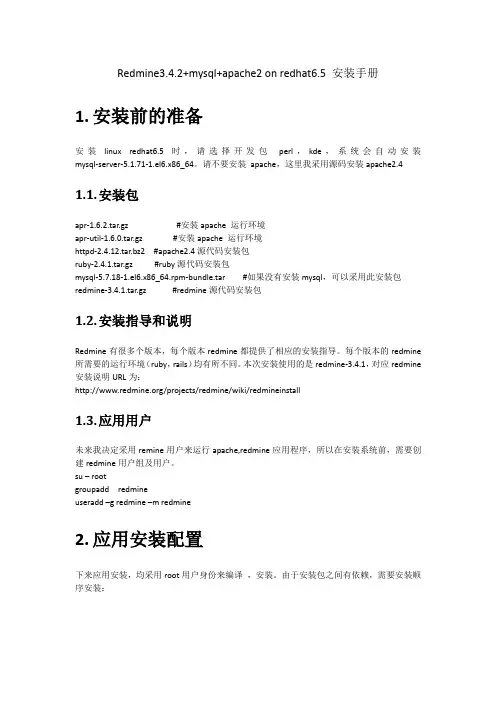
Redmine3.4.2+mysql+apache2 on redhat6.5 安装手册1.安装前的准备安装linuxredhat6.5时,请选择开发包perl,kde,系统会自动安装mysql-server-5.1.71-1.el6.x86_64。
请不要安装apache,这里我采用源码安装apache2.41.1.安装包apr-1.6.2.tar.gz #安装apache运行环境apr-util-1.6.0.tar.gz #安装apache运行环境httpd-2.4.12.tar.bz2 #apache2.4源代码安装包ruby-2.4.1.tar.gz #ruby源代码安装包mysql-5.7.18-1.el6.x86_64.rpm-bundle.tar #如果没有安装mysql,可以采用此安装包redmine-3.4.1.tar.gz #redmine源代码安装包1.2.安装指导和说明Redmine有很多个版本,每个版本redmine都提供了相应的安装指导。
每个版本的redmine 所需要的运行环境(ruby,rails)均有所不同。
本次安装使用的是redmine-3.4.1,对应redmine 安装说明URL为:/projects/redmine/wiki/redmineinstall1.3.应用用户未来我决定采用remine用户来运行apache,redmine应用程序,所以在安装系统前,需要创建redmine用户组及用户。
su – rootgroupaddredmineuseradd –g redmine –m redmine2.应用安装配置下来应用安装,均采用root用户身份来编译,安装。
由于安装包之间有依赖,需要安装顺序安装:2.1.安装apr解压安装包,编译,安装tar -xvgzapr-1.6.2.tar.gzcdapr-1.6.2./configuremakemake install安装完成后,修改~/.bash_profile文件,新增一条:export LD_LIBRARY_PATH=$LD_LIBRARY_PATH:/usr/local/apr/libsource ~/.bash_profile安装包默认安装在/usr/local/apr目录2.2.安装apr-util解压安装包,编译,安装:tar –xvfzapr-util-1.6.0.tar.gzcdapr-util-1.6.0./configuremakemake install安装包默认安装在/usr/local/apr目录2.3.安装apache2.4解压安装包,编译,安装:tar -jxvfhttpd-2.4.12.tar.bz2cdhttpd-2.4.12./configuremakemake install安装包默认安装在/usr/local/apache2 目录配置$apache/conf/httpd.conf,增加一行:ServerNamelocalhost启动apache :$apache/bin/apachectl start在浏览器中访问http://localhost,如果网页有内容,则说明安装成功。
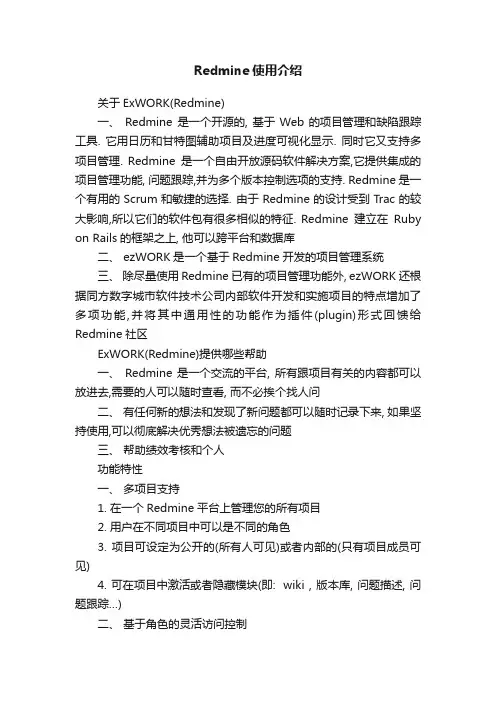
Redmine使用介绍关于ExWORK(Redmine)一、Redmine 是一个开源的, 基于Web的项目管理和缺陷跟踪工具. 它用日历和甘特图辅助项目及进度可视化显示. 同时它又支持多项目管理. Redmine是一个自由开放源码软件解决方案,它提供集成的项目管理功能, 问题跟踪,并为多个版本控制选项的支持. Redmine是一个有用的Scrum和敏捷的选择. 由于Redmine的设计受到Trac的较大影响,所以它们的软件包有很多相似的特征. Redmine建立在Ruby on Rails的框架之上, 他可以跨平台和数据库二、 ezWORK是一个基于Redmine开发的项目管理系统三、除尽量使用Redmine已有的项目管理功能外, ezWORK还根据同方数字城市软件技术公司内部软件开发和实施项目的特点增加了多项功能,并将其中通用性的功能作为插件(plugin)形式回馈给Redmine社区ExWORK(Redmine)提供哪些帮助一、Redmine是一个交流的平台, 所有跟项目有关的内容都可以放进去,需要的人可以随时查看, 而不必挨个找人问二、有任何新的想法和发现了新问题都可以随时记录下来, 如果坚持使用,可以彻底解决优秀想法被遗忘的问题三、帮助绩效考核和个人功能特性一、多项目支持1. 在一个Redmine平台上管理您的所有项目2. 用户在不同项目中可以是不同的角色3. 项目可设定为公开的(所有人可见)或者内部的(只有项目成员可见)4. 可在项目中激活或者隐藏模块(即: wiki , 版本库, 问题描述, 问题跟踪…)二、基于角色的灵活访问控制1. 定义您自己的角色并快速角色的信息和权限三、灵活的问题跟踪系统1. 定义您自己的问题状态和问题类型2. 可以通过web管理界面为每种问题类型和角色设置工作流程四、甘特图和日历1. 根据为问题设定的开始日期和完成日期自动生成甘特图和日历五、时间跟踪功能1. 在项目级别或者问题级别设定时间2. 根据用户, 问题类型, 类别或者活动生成工作量报表六、自定义属性1. 可以为问题, 项目和用户添加自定义属性2. 可以使用多种格式: 文本, 日期, 证书, 下拉列表, 复选框3. 自定义属性可以像常规属性那样显示在问题列表中并可以作为过滤器使用七、新闻, 文档和文件管理1. 可以方便快速发布消息, 查看新闻2. 可以方便快速共享文档, 管理文件八、为每个项目设置独立的wiki和讨论区1. Wiki使用textile语法, 可以通过方括号标记设置指向在wiki内部的任意页面2. 提供历史记录的对比和注释功能九、版本库浏览器和对比查看器1. 可以为每个项目绑定已有的版本库2. Redmine使您可以浏览版本库的内容, 查阅和搜索变动3. 对比和注释(即追溯)查看器4. 支持的版本管理系统: Subversion, CVS, Mercurial, Darcs and Bazaar十、订阅(Feeds)和邮件通知1. 项目活动、变更、新闻、问题、问题变更都可通过Atom feeds 获取通知十一、支持多种LDAP认证方式1. Redmine使您可以通过多种LDAP方式认证用户2. 用户账户可在从目录服务中发现用户后被自动创建(可选的)十二、支持用户自注册1. 可以配置系统允许用户在线注册2. 提供3种用户激活方式:自动激活(不需要确认)、手动激活(由管理员激活)、通过邮件自动发送的邮件激活登陆/账号一、登陆1. 输入用户名, 密码登陆二、主页1. 登陆成功后显示主页2. 主页显示欢迎使用,最近的新闻以及最近更新的项目, 都可以快速方便的查看3. 还可以通过导航菜单进入相应的功能模块三、我的工作台1. 指派给我的问题: 提供一个跨项目的指派给当前用户的问题列表, 显示问题的ID,项目, 跟踪标签的类型和主题, 可以查看所有问题2. 跟踪的问题: 显示所参与的项目中的问题列表, 显示问题的ID, 项目,跟踪标签的类型和主题, 可以查看所有问题3. 已报告的问题: 显示所报告项目中的问题列表, 显示问题的ID, 项目, 跟踪标签的类型和主题, 可以查看所有问题4. 还可以个性化定制我的工作台, 新增日历, 文档, 新闻, 删除列表, 按住每部分内容的标题拖动, 可以调整该内容所在的位置保存, 对我的工作台进行重新布局四、我的日程1. 可以把自己的安排, 计划, 任务, 行程等记录下来便于查看2. 可以对日程进行新建, 修改, 删除, 还可以填写完成日期3. 可以对已经完成的日志的状态改为’已完成’ , 已完成日志会显示完成时间, 用横线标示五、我的账号1. 点击右上角’我的账号’ 进入我的账号页面2. 可以对自己的姓名, 邮箱, 语言进行修改,3. 还可以更改邮件通知, 时区, 注释4. 修改密码(右上角)项目一、项目列表1. 在任意界面上都可以通过点击左上角的项目连接进入项目列表界面2. 项目列表中列出您权限范围内的所有项目3. 右上角点击’查看所有问题’ 进入问题列表, 对问题进行编辑, 还可以通过日历和甘特图来查看进度4. 点击项目名称可以进入该项目主页(即概述)二、项目主页1. 项目主页(即概述)只要显示项目的说明, 问题跟踪情况, 成员, 新闻等2. 问题跟踪1) 错误指该项目中发现的错误2) 功能指对该项目提出的新增功能需求3) 支持指为项目做出的贡献, 例如提交一个补丁文件4) 工作安排指日常的工作安排(需要后台添加,管理员可以添加更多问题类型)5) 错误,功能,支持, 工作安排这些被称为问题跟踪标签,管理员可以根据本项目的需求增加或者修改3. 成员,显示参与项目的人员结构以及人员名称4. 可以点击右上角计划‘日历,甘特图’ 查看项目进度,工作量统计5. 可以点击右上角耗时‘详情,报表’ 进入问题列表三、什么是问题1. 问题是一个宽泛的概念, 英文版中用的是 Issue, 可以翻译成问题、课题2. 在本系统中, 发现的错误、新提的要求、对工作的安排等都可以被当作问题来处理3. 问题是一个过程性的概念, 从提出问题到解决问题、关闭问题是一个完整的过程,表示了对错误的处理、对新需求的响应或对工作安排的完成情况正处于什么阶段4. 系统默认的问题状态有6种:1) 新建:表示错误刚被发现、新需求刚被提出、或者工作任务刚被下达2) 已指派:表示已经安排了人来处理该问题3) 已解决:表示此问题已经被解决4) 反馈:表示有人对问题的解决效果提出了反馈意见5) 已关闭:表示问题已经彻底解决并通过审核, 可以告一段落. 默认情况下问题列表中将不再显示已经关闭的问题6) 已拒绝:认为该问题提出的错误不存在、工作任务不合理等, 拒绝执行此问题5. 指派给:1) 表示已将此问题安排给某人负责解决2) 被指派人应全权负责处理此问题6. 问题的状态变化1) 问题负责人应及时更新问题状态, 并填写说明2) 其他相关人员通过问题状态和说明来了解问题的进度7. 邮件通知1) 问题的提出人(新建问题)和负责人(被指派给)都可以自动收到有关此问题的邮件通知2) 问题状态每次变化都会发送通知邮件3) 其他用户可以通过‘跟踪’选项来收取某个问题的通知(见后面的问题详情)4) 问题创建人可以将相关人员加入跟踪者列表5) 用户也可以通过修改自己的帐号设置来收取自己参与的项目的所有问题的通知(见前面的’我的帐号’设置)四、日历:在项目概述右上角点击‘日历’1. 日历上显示的是每天开始的问题和结束的问题2. 可以比较直观的显示问题的进度3. 是否好用要自己多摸索五、甘特图: 在项目概述右上角点击‘甘特图’1. 显示每个问题的进度2. 如果定义了版本, 会显示每个版本的结束时间3. 可以导出到PDF或者PNG, 连接在右下角六、工作量统计: 在项目概述右上角点击‘详情, 报表’1. 统计解决每个问题的工作量2. 或者按照问题类型进行统计3. 前提是要求负责人更新问题时要登记工作量七、活动: 就是指人们在系统上进行各种操作的记录1. 所有可以显示的活动类型见右侧边栏2. 对于管理者来说可以看看项目成员每天都在做什么工作3. 在项目列表页面点击‘全部活动’显示的是所有项目的活动(前面已讲过)4. 如果想看看近期有什么新内容, 可以把Wiki和帖子选上, 则可以看到Wiki新增加的内容和讨论区里面新发布的帖子八、线路图: 里面显示的是每个版本需要解决的问题1. 前提是项目管理员设置了项目版本(见后面的项目配置), 同时新建问题时选择了目标版本2. 每个版本会列出预定的结束时间和进度(按照已关闭问题占全部问题的比例计算)3. 画了删除线的问题表示已经解决4. 所有问题都解决后, 表示这个版本可以发布了5. 此页面对项目经理有一定意义九、问题: 问题列表页面默认显示所有打开的问题(即需要有人处理的问题)1. 点击问题列表上的表头可以排序2. 使用过滤器可以查找特定的问题(如按类别查找、按作者查找等)3. 使用问题前面的复选框可以选择多个问题, 然后点击右键(注意不要点到超链接上)可以通过快捷菜单处理多个问题4. 可以导出到 RSS(新闻订阅)、CSV、PDF5. 所有可用的过滤器(即根据问题设置的查询条件)6. 可以选择多个过滤器对问题进行过滤, 可以保存以便以后使用7. 点击右上角‘查看所有问题’ , 可以在设置了其它过滤器后返回此页面8. 点击右上角‘摘要’ , 可以对所有问题按照多种方式进行统计9. 点击右上角‘更新日志’ , 可以显示各个版本已经解决的问题十、 RSS1. RSS目前广泛用于网上新闻频道, blog和wik , 主要的版本有0.91 , 1.0 ,2.0.使用RSS订阅能更快地获取信息, 网站提供RSS输出, 有利于让用户获取网站内容的最新更新. 网络用户可以在客户端借助于支持RSS的聚合工具软件, 在不打开网站内容页面的情况下阅读支持RSS输出的网站内容2. RSS规范的主要版本有0.91, 1.0和2.0等. 0.91版和1.0版完全不同, 风格不同,制定标准的人也不同. 0.91版和2.0版一脉相承. 1.0版更接近XML(标准通用标记语言的子集)标准. 世界上大多数知名, 虽有很多种不同的RSS, 但都定型于两个重要的支干(RDF和2.*)3. 特点1) 来源多样的个性化“聚合”特性2) 信息发布的时效,低成本特性3) 无’垃圾’ 信息,便利的本地内容管理特性十一、新建问题1. 创建问题时, 最重要的字段是跟踪标签字段, 它决定了问题的类型, 如: 错误, 功能, 支持, 或工作安排应如实选择, 如有标签不够用, 应该联系管理员添加新的标签2. 主题即问题的内容, 要简洁, 但一定要具体, 让人能一眼看明白3. 对问题的详细描述, 要尽量写全写细. 你提供的问题描述越清楚, 就越容易被及时响应和修改, 不要让负责人猜测你的意图,如果有可能尽量传图片上来(通过最后的文件功能) , 详细的格式说明看右上角的文本格式: 帮助4. 状态为新建, 优先级显示问题是否严重程度, 并指明问题的开始时间和结束时间,让负责人知道问题的期限, 指派给(即问题的负责人) , 最好指定类别, 问题增多时分类将大有帮助5. 通过文件功能上传附件来更好的描述问题. 图片可以直接显示到描述中, 最好指定目标版本, 这样系统可以为你更新列表十二、问题被新建或者被更新后系统将自动发送邮件通知1. 新建问题前请确认已经选择了正确的项目, 不要把本项目的问题创建到别的项目中去, 项目名称显示在页面左上角!1. 问题的作者和被指派者将自动收到邮件通知2. 邮件通知是系统自动发送的3. 最近准备启用接收邮件回复功能, 即你可以直接回复通知邮件, 系统会根据你回复的邮件去更新问题状态. 具体安排待定4. 收到邮件通知后,正确的做法是:1) 点击邮件中的连接打开问题详细页面2) 如果对此问题有意见或者需要补充, 请点击更新按钮增加说明3) 更新后新的通知邮件又会自动发送5. 其他用户(非作者和被指派者) 如果也想收到该问题的通知, 可以使用‘跟踪’ 功能(详见后面的问题详情)十三、问题详情1. 问题页面右上角各功能按钮1) 更新: 修改现有的内容, 新增说明等2) 登陆工时: 将自己解决此问题所做的工作登记上来, 统计工作量时有用3) 跟踪: 希望收到此问题通知邮件的话, 请使用跟踪功能(作者和被指派者不需要跟踪, 而将自动收到通知邮件)4) 复制: 将此问题复制一份并产生一个新问题, 可以省下敲字的时间5) 移动: 将此问题移动到其它项目里, 或者用来修改此问题的跟踪标签6) 删除:请慎重使用, 删除后将彻底无法恢复(包括此问题的附件)2. 问题描述可以显示丰富的格式1) 例如代码语法高亮显示2) 还可以显示图片, 超链接等3. 相关的问题: 允许开发者将某一问题与其他问题建立关联, 从而起到了删除重复问题, 简化工作流的作用, 主要的关联类型有:1) 关联到: 普通关联关系, 问题A ,B 需要分别关闭2) 重复: 如果问题A重复于B, 那么关闭A 将自动关闭B3) 阻挡和被阻挡: 如果问题B阻挡A, 则A无法关闭, 除非B关闭. 被阻挡则相反4) 优先于: 如果A优先于B, 那么将B的起始日期自动设置为A的截止日期+延迟天数+1十四、更新问题1. 负责人必须在有变化时及时更新问题2. 需要更新问题的几种情况1) 提出的问题有误, 需要添加说明, 或者想要提出意见, 注意把说明部分写清楚2) 问题状态变化时, 例如状态变为已解决或者已关闭, 完成度变为88%等3) 负责人认为不能按照完成日期完成, 可修改完成日期并把原因写入说明4) 负责人改变, 修改指派给5) 登记工时, 登记自己为此项目作出的工作.非常实用的功能, 建议每个人都使用. 不仅仅是对个人工作的认可. 详细的工作量数据将为以后项目的估算提供坚实基础十五、发送问题通知邮件1. 用户也可以自己来点击跟踪按钮实现跟踪功能2. 跟踪者打开问题页面后,跟踪按钮将变为‘取消跟踪’ , 用户点击取消跟踪按钮后将可以从跟踪者列表中退出, 而不再收到该问题的通知3. 要求: Redmine版本高于0.7.devel.17151) 通过问题的跟踪者功能来实现对多人的通知2) 问题有变化后会向所有跟踪者发送通知3) 跟踪者刚被添加进来后不能立即发送问题现状的邮件给他, 必须要等问题有变化后他才能开始收到通知4. 用法1) 在问题详情页面上的跟踪者区域里面点新增, 然后选择需要得到通知的成员即可2) 所有跟踪者将在下次问题更新后得到通知十六、问题注意事项1. 问题的负责人务必及时更新问题的状态. 如果问题解决完了, 就把完成度选成100%, 状态选成已关闭, 同时写上说明, 让关心的人知道问题被如何解决2. 问题解决后完成后一定要把状态改为关闭, 完成度改成100%不会自动关闭问题3. 问题关闭后才会在问题列表中隐藏, 否则永远占着位置4. 问题是一个过程, 一定要有新建→ 处理→ 反馈→ 完成→ 关闭这种类似流程的事情才应该使用问题来处理5. 纯通知性问题直接发邮件即可, 如果通知特别想要留记录或者得到反馈, 也可以新建问题, 但应注意及时关闭6. 文档的共享和保存应该使用文件或文档功能, 而不是问题功能7. 信息的共享和保存应该使用Wiki功能8. 更新问题时不必修改指派给谁, 因为负责人不会变来变去. 创建问题的人、被指派的人、以及跟踪者都会同时收到问题通知9. 新建问题前请先看问题列表, 如果已经有了相应的问题在说一件事, 就不要再重复新建问题了, 应该是到那个问题上去更新. 如果需要通知给多人, 应使用跟踪者功能, 而不是建立多个问题依次指定给所有人十七、新闻, 有权限的用户可以为项目添加新闻1. 可以用来介绍项目的新进展2. 最新的新闻也会显示系统首页和项目主页上3. 通过右上角的添加新闻按钮来添加(没权限看不到)4. 右下角有RSS订阅按钮十八、文档: 与本项目相关的文档可以统一放在这里管理1. 管理员可以增加文档的类别2. 可以为文档添加说明3. 一份文档可以包含多个文件4. 在列表页上可以按照文档类别、日期、标题、作者进行排序十九、 Wiki1. 简介: Wiki一词来源于夏威夷语的“wee kee wee kee”, 发音wiki, 原本是“快点快点”的意思, 被译为“维基”或“维客”. 一种多人协作的写作工具. Wiki站点可以有多人(甚至任何访问者)维护, 每个人都可以发表自己的意见, 或者对共同的主题进行扩展或者探讨. Wiki也指一种超文本系统. 这种超文本系统支持面向社群的协作式写作, 同时也包括一组支持这种写作的辅助工具. Wiki发明者是一位Smalltalk程序员沃德·坎宁安(Ward Cunningham), Wiki包含一套能简易制作与修改HTML网页的系统, 再加上一套记录和编排所有改变的系统, 并且提供还原改变的功能. 使用Wiki系统的网站称为Wiki网站, 允许任何造访它的人快速轻易地添加、删除和编辑所有的内容, 而且通常都不须登录, 因此特别适合团队合作的写作方式2. WiKi是一个供多人协同写作的系统. 与博客、论坛等常见系统相比, WiKi有以下特点:1) 使用方便: 快速创建、更改网站各个页面内容, 基础内容通过文本编辑方式就可以完成, 使用少量简单的控制符还可以加强文章显示效果, 通过简单的“[[条目名称]]”, 可以直接产生内部链接. 外部链接的引用也很方便2) 自组织: 同页面的内容一样, 整个超文本的相互关联关系也可以不断修改、优化, 系统内多个内容重复的页面可以被汇聚于其中的某个, 相应的链接结构也随之改变3) 可增长: 页面的链接目标可以尚未存在, 通过点选链结, 我们可以创建这些页面, 使系统得以增长, 记录页面的修订历史, 页面的各个版本都可以被取得4) 开放性: 社群内的成员可以任意创建、修改、或删除页面, 系统内页面的变动可以被来访者清楚观察得到3. Redmine包含一个简单的Wiki系统1) 不需要会编写网页, 可以很容易把各种资料做成网页形式分享, 不比使用WORD更困难2) 所有有权限的用户都可以随时增加条目或者编辑现有内容, 实现协作创造3) 所有修改都有历史记录, 并可还原至前面的某一版本4) 右侧连接可以查看所有条目的列表, 并按照标题或者日期排序5) 可以包含附件, 如图片等6) 提供丰富的格式, 包括粗体、列表、超链接、嵌入的图片、代码语法高亮等7) 因为创建和修改十分方便, 因此不必等资料完善后才开始添加8) 制作表格非常方便, 内容填完, 网页上内容就显示出来9) 最大的优点是协作创作:不需要专门的管理员, 没有专门的后台程序10) 任何人只要想为系统添砖加瓦, 都可以随时添加, 没有技术门槛, 不需学习编辑软件4. Wiki编辑1) 创建一个新的wiki页面: 在任何一个wiki页面, 仅仅需要添加一个你想要创建的新页面的链接2) 保护wiki页面: 如果你拥有保护wiki页面的权限, 你可以点击‘锁定’ 连接保护该wiki页面. 已锁定的wiki页面只允许拥有保护wiki页面权限的用户编辑. 拥有此权限的用户同样可以为该页面解锁3) Wiki页面的历史: Redmine保存每一次wiki页面的改动历史. 通过点击‘历史’ 链接你可以浏览这些变更. 点击变更的序列号可查看每一个具体版本的页面信息. 你可以通过点击‘回退到这个版本’ 的链接回退到该页面先前的版本二十、讨论区: 用户可以在这里任意发布各种信息, 讨论, 求助等内容1. 每个项目有自己的讨论区(1个或多个)2. 管理员可以随时为项目添加或删除讨论区二十一、文件: 为用户提供文件下载服务的地方1. 按照版本分类2. 可以上传与某个版本相关的文件3. 文件大小限制为 10M4. 不要传过大文件, 大文件应放到其他地方保存(如 FTP)二十二、 FAQ1. FAQ是英文Frequently Asked Questions的缩写, 中文意思就是“经常问到的问题”,或者更通俗地叫做“常见问题解答”2. ezWORK通过插件方式提供的FAQ管理功能(Redmine不包含, 需单独安装)3. 为什么不像很多其他系统那样通过Wiki来实现FAQ功能1) Wiki形式的FAQ一般需要系统管理员来添加, 普通用户不会想到去增加FAQ2) FAQ插件提供了更多的FAQ管理功能(后详), 而不仅仅是一份文档4. FAQ首页上是分类显示的现有FAQ列表5. 绿色图标表示已有解答, 黄色图标表示没有解答6. 右侧为管理菜单, 仅管理员可见7. FAQ详细内容1) 显示FAQ的问题和解答2) 是否有效 ? 有时候某些用户提出的问题可能暂时没有实际意义, 这时管理员可以把这一项FAQ修改为无效, 则此FAQ不会被显示出来,但仍然保存在系统中, 等合适的机会可以再改为有效1. 新建FAQ1) 对于发现问题, 而不知道解决方法的用户来说, 新建FAQ时只要写上问题即可, 然后可以请有经验的用户来解答2) 在指派给处选择用户, 系统将会发送通知邮件给被指派用户, 请他填写问题解答3) 如果是与某个问题有关的解决方案, 可以在相关问题处填写问题编号4) 如果是经过了讨论区里大量讨论的解决方案, 可以在相关帖子处填写帖子编号5) 如果解决方案只在某个特定版本有效, 则请选择相关版本6) 可以上传附件或图片, 图片可以显示在解答中, 图文并茂二十三、 FTP搜索1. 主要用于搜索组织内部的FTP站点2. FTP仍是组织内保存资料、大文件、应用软件的主要方式3. 资料太多, 分类目录不可避免过多4. 资料越多, 越难找到想要的内容----搜索5. 快速便捷查找您想要查找的资料, 文件等二十四、图书馆: ezWORK通过插件方式提供的图书管理功能(Redmine不包含)1. 显示组织所有的图书2. 图书借给组织成员阅读, 在此作记录, 有详细的借阅记录, 以避免图书丢失3. 借阅后可以添加评论, 互相交流读书心得4. 可以用于组织所有财产的管理, 而不仅仅是图书. 如公用设备(接线板)二十五、配置1. 信息: 在这里主要是配置项目的一些信息1) 项目名称: 可以设置项目名称2) 上级项目: 指定该项目的父项目, 在Redmine0.9版本之前, 只允许2级嵌套; 0.9版本之后可以无限嵌套3) 项目描述: 可以对项目进行详细的说明, 可以设置字体, 颜色,插入图片, 链接,如果格式有问题还可以点击右边‘文本格式帮助’4) 标示: 由于Redmine支持多项目, 而且采用REST架构, 所以需要一个URL的唯一标示, 这个在创建项目的时候填写, 一旦创建成功就不能修改5) 主页: 主页链接会显示在项目概述页面中6) 是否公开: 如果选中, 该项目将允许所有用户浏览, 包括非项目成员的用户. 如果不选中, 只有项目成员才有权限访问7) 跟踪标签: 这里可以设置开启哪些跟踪标签, 默认可用的有三种: 错误, 功能和支持, 根据项目需要进行添加8) 自定义属性: 例如电话, 邮箱, 联系人, 公司名称等, 根据项目需要自行添加2. 模块: 项目中所需要的模块, 根据项目需要, 添加项目模块3. 成员: 指定项目成员, 以及成员所具有的角色. Redmine 0.9以后可以以组为操作单元, 给组赋予角色, 添加到项目中. 这样该组的所有成员都成为该项目的成员, 且属于相同的角色, 相同的权限4. 版本: 可以对变更进行跟踪和计划, 你可以个问题指定目标版本, 然后再线路图中就能看到与该版本关联的问题列表. 版本包括的属性:1) 名称2) 描述3) 状态, 这个属性是 Redmine 0.9添加的,这些状态控制问题如何被指定目标版本. 打开:默认值, 没有权限; 锁定: 不能再给该版本指定新问题; 关闭: 不能再给该版本指定新的问题, 而且不能重新打开已经指定目标版本的问题4) Wiki页面, 可以将该版本的主要事件写入wiki里面, 以供浏览该版本时显示可选属性5) 日期, 版本完成的日期5. 问题类别: 可以有效组织管理项目的问题6. Wiki: 每个项目都可以有自己的wiki。
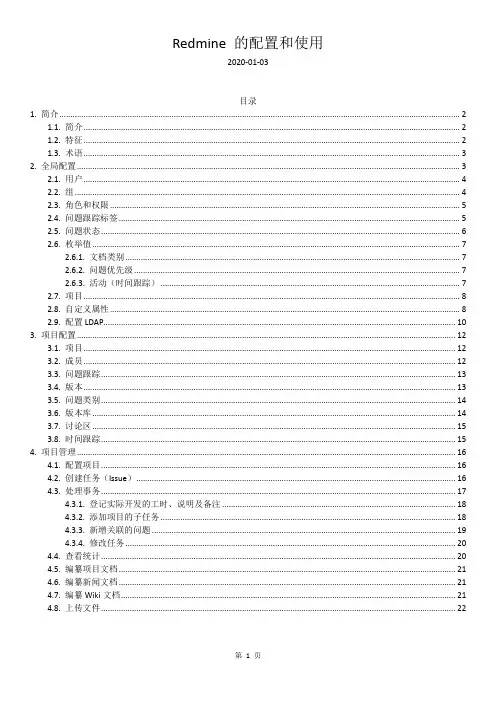
Redmine 的配置和使用2020-01-03目录1. 简介 (2)1.1. 简介 (2)1.2. 特征 (2)1.3. 术语 (3)2. 全局配置 (3)2.1. 用户 (4)2.2. 组 (4)2.3. 角色和权限 (5)2.4. 问题跟踪标签 (5)2.5. 问题状态 (6)2.6. 枚举值 (7)2.6.1. 文档类别 (7)2.6.2. 问题优先级 (7)2.6.3. 活动(时间跟踪) (7)2.7. 项目 (8)2.8. 自定义属性 (8)2.9. 配置LDAP (10)3. 项目配置 (12)3.1. 项目 (12)3.2. 成员 (12)3.3. 问题跟踪 (13)3.4. 版本 (13)3.5. 问题类别 (14)3.6. 版本库 (14)3.7. 讨论区 (15)3.8. 时间跟踪 (15)4. 项目管理 (16)4.1. 配置项目 (16)4.2. 创建任务(Issue) (16)4.3. 处理事务 (17)4.3.1. 登记实际开发的工时、说明及备注 (18)4.3.2. 添加项目的子任务 (18)4.3.3. 新增关联的问题 (19)4.3.4. 修改任务 (20)4.4. 查看统计 (20)4.5. 编纂项目文档 (21)4.6. 编纂新闻文档 (21)4.7. 编纂Wiki文档 (21)4.8. 上传文件 (22)1.简介1.1.简介Redmine 是一个开源的、基于Web的项目管理和缺陷跟踪工具。
它用日历和甘特图辅助项目及进度可视化显示。
同时它又支持多项目管理。
Redmine是一个自由开放源码软件解决方案,它提供集成的项目管理功能,问题跟踪,并为多个版本控制选项的支持。
Redmine建立在Ruby on Rails的框架之上,支持跨平台和多种数据库。
在线演示:/1.2.特征●支持多项目●灵活的基于角色的访问控制●灵活的问题跟踪系统●甘特图和日历●新闻、文档和文件管理●feeds 和邮件通知●依附于项目的wiki●项目论坛●简单实时跟踪功能●自定义字段的问题,时间项,项目和用户●SCM in集成(SVN, CVS, Git, Mercurial, Bazaar and Darcs)●多个LDAP认证支持●用户自注册支持●多语言支持●多数据库支持1.3.术语2.全局配置点击网站顶部》管理,将弹出全局配置菜单。
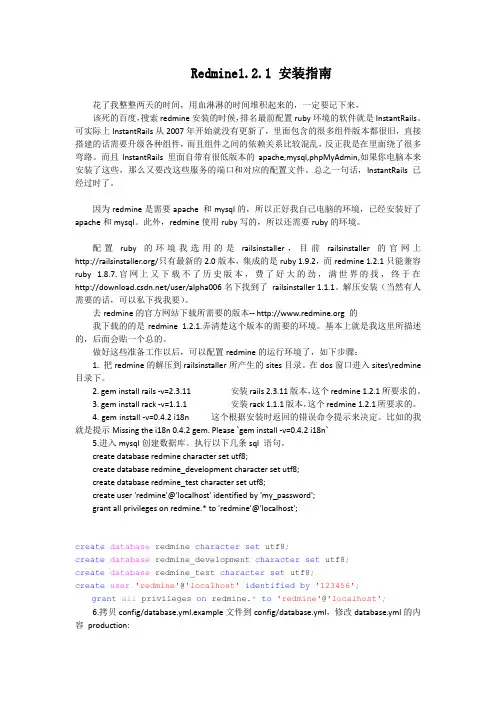
Redmine1.2.1 安装指南花了我整整两天的时间,用血淋淋的时间堆积起来的,一定要记下来,该死的百度,搜索redmine安装的时候,排名最前配置ruby环境的软件就是InstantRails。
可实际上InstantRails从2007年开始就没有更新了,里面包含的很多组件版本都很旧,直接搭建的话需要升级各种组件,而且组件之间的依赖关系比较混乱,反正我是在里面绕了很多弯路。
而且InstantRails 里面自带有很低版本的apache,mysql,phpMyAdmin,如果你电脑本来安装了这些,那么又要改这些服务的端口和对应的配置文件。
总之一句话,InstantRails 已经过时了。
因为redmine是需要apache 和mysql的,所以正好我自己电脑的环境,已经安装好了apache和mysql。
此外,redmine使用ruby写的,所以还需要ruby的环境。
配置ruby 的环境我选用的是railsinstaller,目前railsinstaller的官网上/只有最新的2.0版本,集成的是ruby 1.9.2,而redmine 1.2.1只能兼容ruby 1.8.7.官网上又下载不了历史版本,费了好大的劲,满世界的找,终于在/user/alpha006名下找到了railsinstaller 1.1.1。
解压安装(当然有人需要的话,可以私下找我要)。
去redmine的官方网站下载所需要的版本-- 的我下载的的是redmine 1.2.1.弄清楚这个版本的需要的环境。
基本上就是我这里所描述的,后面会贴一个总的。
做好这些准备工作以后,可以配置redmine的运行环境了,如下步骤:1. 把redmine的解压到railsinstaller所产生的sites目录。
在dos窗口进入sites\redmine 目录下。
2. gem install rails -v=2.3.11 安装rails 2.3.11版本,这个redmine 1.2.1所要求的。
项目管理系统redmine安装配置过程安装项目管理工具redmineAPP NOTE 6004 日期:2010-4-20部门:信息部作者:姜虹关键字:redmine安装、创建数据库摘要:安装项目管理软件redmine。
一、下载InstantRailsRedmine二、安装1、解压缩已下载的InstantRails 和 Redmine。
2、将 Redmine 解压缩的文件夹直接拷贝到 InstantRails 目录的 rails_apps 目录下。
3、在 InstantRails 目录下,启动InstantRails.exe。
4、在redmine根目录下,找到 rails_apps\redmine\config 目录下的database.yml.example文件,重命名为 database.yml,并修改成下面这样:Ruby代码1.production: //注意这段代码2. adapter: mysql3. database: redmine4. host: localhost5. username: root6. password:7. encoding: utf88.9.development:10. adapter: mysql11. database: redmine_development12. host: localhost13. username: root14.password:15. encoding: utf816.17.test:18. adapter: mysql19. database: redmine_test20. host: localhost21. username: root22. password:23. encoding: utf85、创建数据库:create database redmine character set utf8;可以通过 InstantRails 进入 phpMyAdmin ,创建数据库,如下图:创建成功后:6、创建数据表:进入 Redmine 项目的命令行,方法如下图所示:在控制台中执行命令:cd redmine 进入redmin目录rake db:migrate RAILS_ENV="production" 用来创建数据库,完成后应该创建 43 个表。
Redmine安装与配置一:搭建ruby on rails1安装RubyInstaller1.8.7-p300.exe在C盘目录下,并将子目录bin 的路径加入到Windows 的PATH 环境变量中(例如:在PATH 环境变量中加入C:\ruby-1.8.7\bin )下载地址:/download2. 将RubyGems 1.4.2安装包解压到某个临时目录下(C:\rubygems-1.4.2),在Windows 的命令行模式下切换当前目录为该临时目录,运行如下命令:该命令将离线安装RubyGems1.4.2 。
下载地址:/download或/frs/?group_id=1263 将Rake-0.8.3.gem文件放到临时目录下(C:\Rake0.8.3)下载地址:/4. 将Rails 2.3.3 的安装包解压到某个临时目录下(C:\rails ),在命令行模式下切换当前目录为该临时目录,运行如下命令:该命令将离线安装Rails2.3.3 。
下载地址:/frs/?group_id=3075. 安装过程中会提示rails的版本号不得低于2.3.4,离线下载Rails-2.3.4.gem文件放到c盘目录下,下载地址:/frs/?group_id=307然后按照系统提示分别安装activerecord-2.3.4.gem下载地址:/frs/?group_id=182,actionpack-2.3.4.gem下载地址:/frs/?group_id=249,Actionmailer-2.3.4.gem下载地址:/frs/?group_id=361,activeresource-2.3.4.gem下载地址:/frs/?group_id=3507&release_id= 39553(可尝试直接安装rails-2.3.4)6.安装rack-1.0.1.gem,运行如下命令:下载地址:/releases/rack-1.0.1.tar.gz7. 在成功安装好Rails2.3.4和Rack1.0.1之后,安装mysql5.0.22并进行配置。
Redmine的安装及测试项目缺陷管理配置说明Redmine是一款用Ruby开发的基于web的项目管理工具,安装、配置、使用比较简单灵活,免费开源,支持很多插件,是行业内比较流行的一款项目管理工具。
我们主要用它来做缺陷管理,跟Jira问题跟踪系统类似,适用于在公司外(无法使用问题跟踪)的项目。
1.安装Redmine的安装比较麻烦,需要安装MySQL、PHP、Ruby、Apache等软件,不过网上有大量集成好的一键安装包,使用集成安装包很方便。
1.1.L inux环境1)上传集成安装包bitnami-redmine-3.4.2-4-linux-x64-installer.run到服务器。
2)可能需要赋权,chmod +x bitnami-redmine-3.4.2-4-linux-x64-installer.run。
建立一个文件夹作为安装目录mkdir redmin_admin,并给文件夹赋权chmod 777 redmin_admin。
3)执行命令./bitnami-redmine-3.4.2-4-linux-x64-installer.run。
4)选择安装语言,5,简体中文。
5)提示安装组件,都选择Y即可。
6)设置安装目录。
7)创建管理员账号,密码。
8)Redmine的默认访问端口是80,MySQL数据库端口是3306,如果端口被占用,则会提示你设置一个新端口。
9)设置缺省语言,默认30,中文即可。
10)暂不配置SMTP。
如需使用,可后续配置。
11)了解更多有关Bitnami云主机,取消。
12)确定是否开始安装,选择Y,程序开始读条安装,直至进度是100%.13)安装完成之后,会提示是否启动程序,选择Y,程序安装完成。
Linux下也可使用Xmanager图形化界面进行安装,非常简单,不再描述。
如有问题可以自行百度解决。
1.2.w inding环境使用exe安装包,安装步骤同Linux。
2.缺陷管理项目配置2.1.新建项目使用管理员账户登录Redmine后,点击“管理”,然后点击“项目”,打开项目管理页面,点击右上角的“新建项目”,输入项目信息,其它选项根据实际情况选择或者默认,点击“创建”。
redmine3.3.1安装与常用插件安装环境:CentOS6.7软件:mysql5.Xredmine3.3.1ruby2.3.1rubygem2.6.8nginx1.9.15一、安装依赖包:yum -y install libxslt-devel libyaml-devel libxml2-devel gdbm-devel \libffi-devel zlib-devel openssl-devel libyaml-devel readline-devel \curl-devel openssl-devel pcre-devel mysql-devel ImageMagick-devel ImageMagick gcc-c++ gcc c telnet 二、ruby安装:先检查系统是否有安装到ruby,如果有卸载,安装完成后检查是否已安装成功。
rpm -qa |grep rubycd optwget ftp:///pub/ruby/ruby-2.3.1.tar.gztar -zxvf ruby-2.3.1.tar.gzcd ruby-2.3.1./configuremake && make installruby -v三、安装gem:cd optwget https:///rubygems/rubygems-2.6.8.tgztar -zxvf rubygems-2.6.8.tgzcd rubygems-2.6.8ruby setup.rbgem -v四、安装需要的包由于被政府屏蔽,所以换为淘宝提供的代理资源站点。
gem sources --remove https:///gem sources -a https:///gem sources -l#显示如下*** CURRENT SOURCES *** https:///gem install bundlerbundle updategem install railsgem install mysql2gem install rmagickgem install rails -v '4.2.7.1'gem install mysql2 -v '0.3.17' gem install jquery-rails -v '3.1.4' gem install coderay -v '1.1.1'gem install request_store -v '1.0.5' gem install protected_attributes gem install actionpack-xml_parser gem install roadie-railsgem install mimemagicgem install rbpdf-font -v '1.19.0' gem install rbpdf -v '1.19.0'gem install net-ldap -v '0.12.0'gem install ruby-openid -v '2.3.0' gem install rack-openidgem install redcarpet -v '3.3.2' gem install mysql2 -v '0.3.17' gem install rdoc -v '4.3'gem install yardgem install mochagem install simplecov -v '0.9.1' gem install capybaragem install actionpack五、redmine安装:cd optwget /releases/redmine-3.3.1.tar.gz tar -zxvf redmine-3.3.1.tar.gzbundler install五、启动Mysql:1)加入系统启动列表,启动chkconfig --add mysqldchkconfig mysqld on#这步一般忽略,加入后会默认自动2)查看数据库是否启动netstat -ntlp | grep 33063)启动数据库service mysqld start4)建立数据库、用户名和密码# mysql> create database redmine character set utf8;> create user 'redmine'@'localhost' identified by 'redmine'; > grant all privileges on redmine.* to 'redmine'@'localhost'; > FLUSH PRIVILEGES;> exit;六、修改数据库配置:cd /opt/redmine-3.3.1/config/cp database.yml.example database.yml vim database.yml配置如下:production:adapter: mysql2database: redminehost: localhostusername: redminepassword: "redmine"encoding: utf8七、生成配置信息1)生成session的加密tokenRAILS_ENV=production bundle exec rake generate_secret_token2)生成数据表RAILS_ENV=production bundle exec rake db:migrate3)导入初始化数据RAILS_ENV=production bundle exec rake redmine:load_default_data八、启动redmine:nohup bundle exec rails server webrick -p3000 -b 0.0.0.0 -e production >/dev/null 2>&1 &九、插件安装(非必须,可以选装):安装插件前记得先停掉redmine服务,把需要安装的插件放到plugins目录下,然后执行在redmine根目录下运行:rake db:migrate_pluginsRAILS_ENV=production,即可安装成功。
Redmine插件的整合Redmine与TestLink的整合用户文档2010-03-25Redmine是一个灵活的开源项目管理工具, 它可以有效地管理项目开发的整个流程(需求, 设计, 开发), 但是对测试的流程(测试需求, 测试计划, 测试用例, 测试执行, 测试结果分析)却心有余而力不足. 幸运的是, 开源的测试管理工具TestLink恰好能补充Redmine的不足之处, 而且他们之间通过简单的配置就能合二为一了. 这样整个开发和测试的流程都能有效管理起来了.前提条件你已经成功安装了Redmine和TestLink整合过程1. 进入TestLink根目录, 修改custom_config.inc.php文件里$g_inteface_bugs 属性的值, 将”NO”改为”REDMINE”;如果没有则添加该属性$g_interface_bugs = 'REDMINE'2. 添加TestLink连接Redmine所需的参数. 修改cfg/edmine.cfg.php 文件, 以下是修改后的内容/** redmine数据库的主机名称 */define('BUG_TRACK_DB_HOST', 'localhost');/** redmine数据库的名称 */define('BUG_TRACK_DB_NAME', 'redmine_latest');/** Redmine使用的数据库类型* 可以查看Redmine安装目录下 config/database.yml 文件中关于数据库的信息*/define('BUG_TRACK_DB_TYPE', 'mysql');/** Redmine数据库的用户名和密码 */define('BUG_TRACK_DB_USER', 'redmine');define('BUG_TRACK_DB_PASS', 'redmine');/** 定义链接数据库的字符集 **/define('BUG_TRACK_DB_CHARSET',"UTF-8");/* 链接Redmine问题列表的URL** 注意最后的哪个 “/” 不能丢掉, 否则在TestLink测试用例中点击关联问题时,会出现404错误*/define('BUG_TRACK_HREF', "http://foo.bar/redmine/issues/");// define('BUG_TRACK_HREF',"http://localhost:3000/issues/show/");/** 链接缺陷跟踪系统(Redmine),新建问题的URL** 该测试项目与Redmine中demoPro项目关联。
RedmineWiki:连接Redmine和Mylyn HowTo connect a Mylyn repository to Redmine •HowTo connect a Mylyn repository to Redmineo Using specialized Redmine-Mylyn connector▪The sourceforge wayo Using the generic web repository connector▪Create a Task Repository▪Create a QueryThese instructions should work with redmine 0.9 stable and up.There are 2 options to connect Mylyn to redmine: either install the connector in your redmine install (this obviously needs the ability to install a plugin on the redmine you want to use it with), or use the generic web connector, which scraps the html pages for the information it needs, and thus should work with pretty much every up-to-date enough redmine installation out there.Using specialized Redmine-Mylyn connectorThe Redmine Mylyn Connector is under "volatile" development. So you will find multiple pages and forks, here are some jump points.The sourceforge wayThe Redmine-Mylyn Connector is another solution providing better integration with Mylyn (Note: for version 2 of Redmine, the updated redmine plugin can be found here and also an updated Redmine connector plugin for Eclipse (Mylyn) which solves some problems with newer versions is here).Using the generic web repository connectorMylyn is an Eclipse plugin for task management.This HowTo explains how to connect to Redmine using the generic web repository connector.Note that the generic web repository connector is not part of the default Mylyn install.So, you have to install it first from the incubator update site. Create a Task Repository1.Right-click on the task repositories list and click Add task repository2.Choose Web Template (Advanced) and click Next3.Configure the repository:Server: -- Replace it with the URL of your Redmine instanceTask URL: ${serverUrl}/issues/New task URL: ${serverUrl}/projects/foo/issues/new --Replace foo with the identifier of the project used for new tasks Query request URL: ${serverUrl}/issuesQuery pattern: <td class="subject">.*?<a href="/issues/(\d+)">(.+?)</a></td>Login request URL: ${serverUrl}/login?username=${userId}&password=${password}&authenticity_token=${loginToken} [POST]Login Form URL: ${serverUrl}/loginLogin Token Pattern: <input name="authenticity_token" type="hidden" value="(.+?)" />Example:You can replace the Query request URL parameter with thefollowing if you want to get only the issues that are assigned to you:${serverUrl}/issues?set_filter=1&assigned_to_id=meThe following Query pattern value reads Status, Owner and Tracker fields too (Mylyn 3.2.1) :<td class="tracker">({Type}.+?)</td><td class="status">({Status}.+?)</td>.+?<td class="subject">.*?<a href=".*?/issues/({Id}\d+)">({Description}.+?)</a></td>({Optio nal}<td class="assigned_to"><a href.+?>({Owner}.+?)</a></td>)?Status is read as "uncomplete" or "complete" in Eclipse. Create a Query•On the task list, right-click and choose New -> Query...•And select your newly created repository。
Redmine插件的整合Redmine与TestLink的整合用户文档2010-03-25Redmine是一个灵活的开源项目管理工具, 它可以有效地管理项目开发的整个流程(需求, 设计, 开发), 但是对测试的流程(测试需求, 测试计划, 测试用例, 测试执行, 测试结果分析)却心有余而力不足. 幸运的是, 开源的测试管理工具TestLink恰好能补充Redmine的不足之处, 而且他们之间通过简单的配置就能合二为一了. 这样整个开发和测试的流程都能有效管理起来了.前提条件你已经成功安装了Redmine和TestLink整合过程1. 进入TestLink根目录, 修改custom_config.inc.php文件里$g_inteface_bugs 属性的值, 将”NO”改为”REDMINE”;如果没有则添加该属性$g_interface_bugs = 'REDMINE'2. 添加TestLink连接Redmine所需的参数. 修改cfg/edmine.cfg.php 文件, 以下是修改后的内容/** redmine数据库的主机名称 */define('BUG_TRACK_DB_HOST', 'localhost');/** redmine数据库的名称 */define('BUG_TRACK_DB_NAME', 'redmine_latest');/** Redmine使用的数据库类型* 可以查看Redmine安装目录下 config/database.yml 文件中关于数据库的信息*/define('BUG_TRACK_DB_TYPE', 'mysql');/** Redmine数据库的用户名和密码 */define('BUG_TRACK_DB_USER', 'redmine');define('BUG_TRACK_DB_PASS', 'redmine');/** 定义链接数据库的字符集 **/define('BUG_TRACK_DB_CHARSET',"UTF-8");/* 链接Redmine问题列表的URL** 注意最后的哪个 “/” 不能丢掉, 否则在TestLink测试用例中点击关联问题时,会出现404错误*/define('BUG_TRACK_HREF', "http://foo.bar/redmine/issues/");// define('BUG_TRACK_HREF',"http://localhost:3000/issues/show/");/** 链接缺陷跟踪系统(Redmine),新建问题的URL** 该测试项目与Redmine中demoPro项目关联。
*/define('BUG_TRACK_ENTER_BUG_HREF',"http://foo.bar/redmine/projec ts/demoPro/issues/new");// define('BUG_TRACK_ENTER_BUG_HREF',"http://localhost:3000/");说明: 连接 redmine 数据库的具体参数值请参考你redmine中database.yml文件里的具体值.我的database.yml文件内容如下:production:adapter: mysqldatabase: redmine_latesthost: localhostusername: redminepassword: redmineencoding: utf83. 重启TestLink服务, 然后进入”测试执行”页面, 点击已经执行过的测试用例, 你就会在右边发现多了一列, 出现一个小爬虫, 点击那个小爬虫, 你就能跳到Redmine平台了redmine和Mylyn的整合•redmine和Mylyn的整合•使用通用的Web仓库连接器(Web Repository connector)•创建一个任务仓库(Task Repository)•创建一个查询•使用 Redmine-Mylyn Connector•依赖关系•客户端安装•服务器端安装•在Eclipse中添加任务仓库•为刚创建的任务仓库添加查询,查询结果将显示在任务列表中•任务列表截图•在Eclipse中浏览任务截图使用通用的Web仓库连接器(Web Repository connector)Mylyn是一个Eclipse任务管理(task management)插件。
更多安装过程常见问题,参考/index.php/Mylyn/FAQ#Installation下面介绍一下如何使用通用的Web仓库连接器链接Redmine。
注意:通用的Web仓库连接器不是Mylyn默认安装的一部分。
因此你首先需要从incubator更新站点( /tools/mylyn/update/incubator )手动安装incubator插件。
创建一个任务仓库(Task Repository)1.在Task Repositories列表中点击鼠标右键,选择Add Task Repository ...选项2.选择Web Template (Advanced)选项,点击Next按钮3.配置任务仓库Server: -- 用你的Redmine 实例URL替换该值Task URL: ${serverUrl}/issues/New task URL: ${serverUrl}/projects/foo/issues/new -- 用新建问题所属项目的项目标识符替换fooQuery request URL: ${serverUrl}/issuesQuery pattern: <td class="subject">.*?<ahref="/issues/(\d+)">(.+?)</a></td>Login request URL:${serverUrl}/login?username=${userId}&password=${password}&authe nticity_token=${loginToken}[POST]Login Form URL: ${serverUrl}/loginLogin Token Pattern: <input name="authenticity_token"type="hidden" value="(.+?)" />示例截图:如果你仅想获得指派给你的问题,那么可以使用下面的值填充查询请求URL(Query request URL)字段${serverUrl}/issues?set_filter=1&assigned_to_id=me下面的查询模式(Query pattern)将连同状态、作者和跟踪(Tracker)一块读取(Mylyn 3.2.1):<td class="tracker">({Type}.+?)</td.<tdclass="status">)({Status}.+?<td class="subject">.*?<ahref=".*?/issues/({Id})\d+)">({Description}.+?)</a></td><tdclass="assigned_to"><a href.+?>({Owner}.+?)</a></td>Eclipse里的有未完成(uncomplete)和完成(complete)两种状态。
创建一个查询1.在任务列表点击右键,选择New -> Query...2.选择你最新创建的仓库(repository)使用 Redmine-Mylyn ConnectorRedmine-Mylyn Connector是Redmine的Eclipse Mylyn 仓库插件,为Redmine与Mylyn整合的提供了更好的解决方案。
依赖关系客户端(即Eclipse端)•Java 5 (或者更高)•Eclipse 3.4 (或者更高)•Mylyn 3.2.0 (或者更高)服务器端(即Redmine端)•Redmine 0.8.6 (或者更高)客户端安装打开Eclipse,点击Help -> Install New Software -> Add弹出窗口需要输入的字段•Name: redmine-mylyn-connector•Location:/update-site/nightly/点击确认后,你将在下拉框中看见该插件包含的组件,选择你想安装的组件,最后点击 Finish。
Eclipse将自动完成插件的下载和安装。
最后提示你重启Eclipse。
点击确定,Eclipse将自动完成重启,这时插件已成功安装,并可以使用了。
服务器端安装下载Redmine-Mylyn-Connector服务器端插件解压到 Redmine 根目录下vendor/plugins目录下,重启Redmine服务器。
在Eclipse中添加任务仓库打开Eclipse,切换到Planning视图,在任务仓库列表中点击鼠标右键,选择Add Task Repository 选项。
然后在弹出的对话框中选择Redmine,点击Next。
如下图设置Redmine仓库的参数,如图:验证参数是否正确填写。
(点击 Validate Settings)按钮,看上方验证结果的提示信息。
最后点击Finish按钮,完成仓库的添加。
为刚创建的任务仓库添加查询,查询结果将显示在任务列表中在上步点击Finish按钮后,会弹出提示你为该仓库创建查询的对话框,点击Yes,将跳转到Add new query界面。
注意:目前Redmine-Mylny-Connector插件仅支持自定义查询(即你在redmine中创建的自定义查询。
创建自定义查询的步骤可参考添加自定义查询)根据具体需要,设置查询条件,建立查询。